专利,采购,程序等都会使用流程对整个过程进行总结归纳之后绘制使用,得到的反向是很不错的,使用起来也较为便利,下面围绕流程图怎么画,以及如何在迅捷画图中绘制流程图的过程进行展示阐述。
迅捷画图简介:
迅捷画图是一个专业的思维导图、流程图、名片制作网站,支持在线创作流程图、组织结构图、ER图、网络拓扑图等,真正实现团队协作管理的在线编辑工具。
绘制方法:
一:登录账号
在绘制流程图时要对每一步及时进行保存,这样在属于自己个人中心中可以进行查看使用,一般选择使用QQ,微信以及手机号进行登录使用。
二:新建流程图
进入到迅捷画图在线编辑之后选择页面中的立即体验进入到新建文件选择流程图进行新建使用。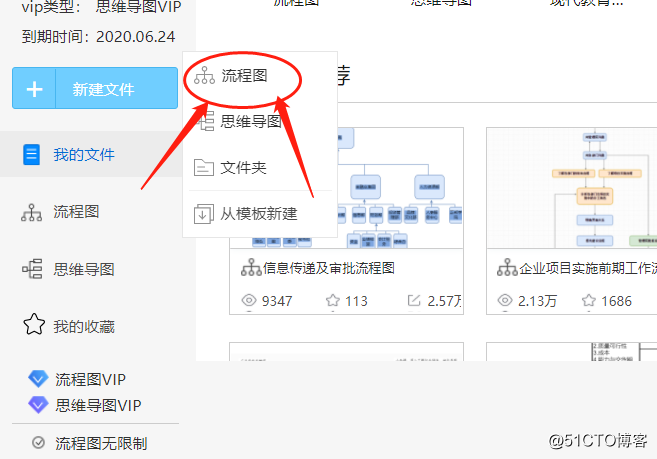
三:搭建流程图
进入在线编辑面板之后,在左侧的流程图图形选择需要的图形进行搭建使用,图形与图形之间需要使用链接线对其进行链接,并要确定整个事情的走向。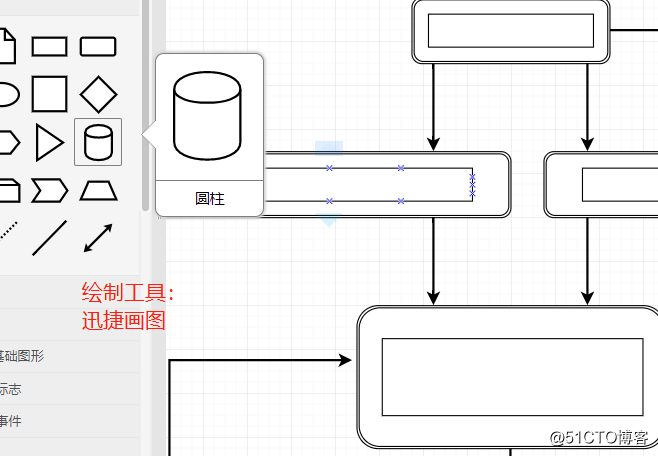
四:填充流程图
双击流程图图形可以对其内容进行填充使用,内容应简洁不宜过多。
五:导出流程图
在编辑面板发右上方选择导出操作之后选择导出样式选择需要的格式进行导出使用即可。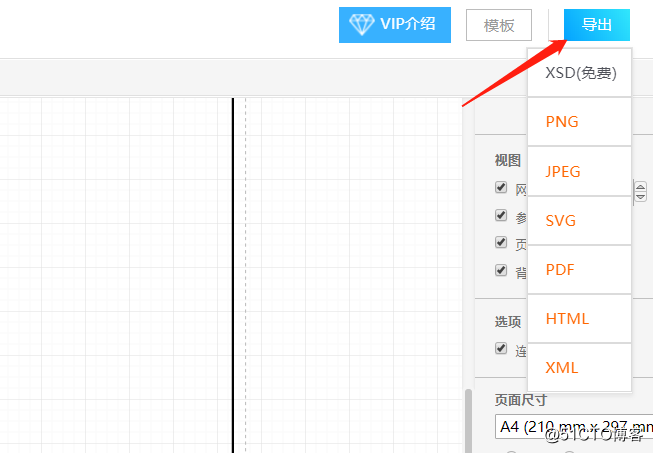
六:其他设置
1.对流程图图形的背景颜色进行添加。
点击需要添加背景颜色的流程图图形,在右侧会出现工具栏选择样式操作,选择需要的颜色就可以进行填充颜色。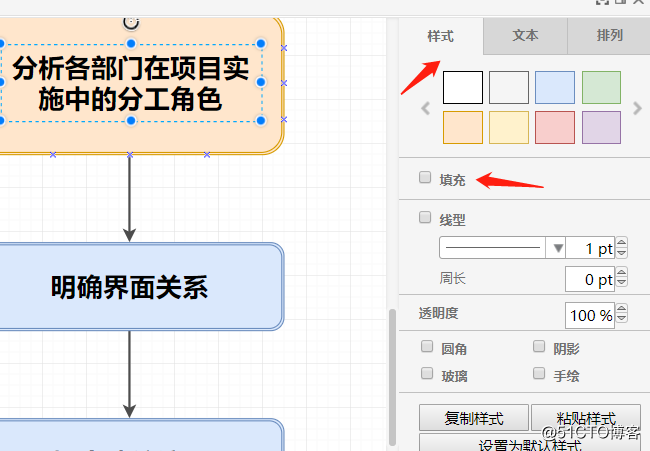
2.对添加的字体样式以及大小怎样进行设置
同样在右侧工具箱中选择文本样式,在里面可以实现上述操作。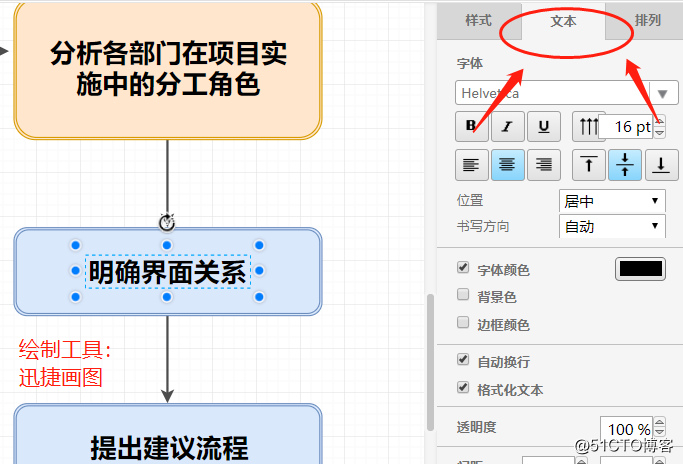
以上的方法是分享的在迅捷画图在线网站中绘制流程图的操作方法介绍,整个过程分为六步进行操作,使用起来很便利,希望可以帮助到大家。